腾达 AC6 无线路由器无线信号放大模式上网设置 路由器
时间:2024/9/20作者:未知来源:手揣网教程人气:
- [摘要]腾达 AC6 无线路由器无线信号放大模式上网设置1、将电脑上的本地连接IP地址设置为“自动获得IP地址”。2、配置好无线信号放大模式,首次使用路由器,设置无线信号放大(Client+AP)模式的过程...
腾达 AC6 无线路由器无线信号放大模式上网设置

1、将电脑上的本地连接IP地址设置为“自动获得IP地址”。
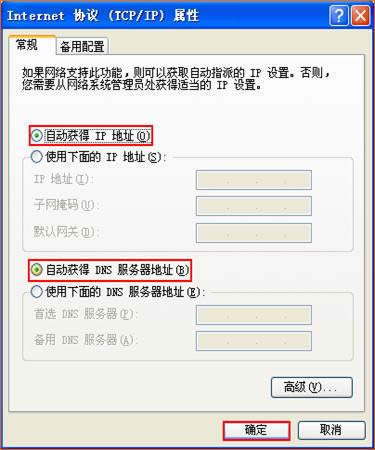
2、配置好无线信号放大模式,首次使用路由器,设置无线信号放大(Client+AP)模式的过程中会出现易用界面,需要跳过这些界面,登录到高级设置界面设置无线信号放大(Client+AP)。在浏览器地址栏中输入:http://tendawifi.com按回车键,登录到路由器设置界面,如下图:
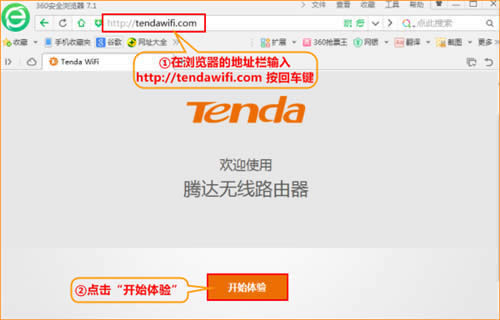
3、在页面中点击“跳过此步”,参考下图。
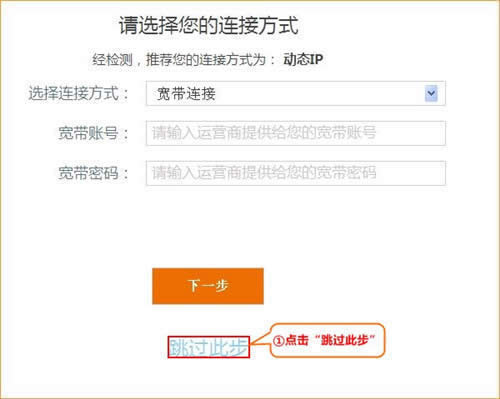
4、设置信号强度、路由器的无线信号名称及密码、并设置5-32位的路由器界面登录密码,点击“下一步”,参考如下设置步骤。
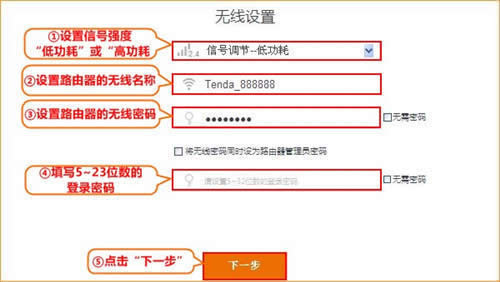
5、“设置完成,路由器正在联网中,请稍候…”,等待大约10秒钟后,在跳转界面点击“更多功能”,参考如下步骤。
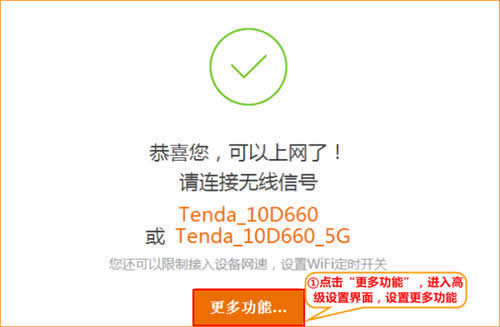
6、输入设置的登录密码,点击“登录”,进入路由器的设置界面,参考如下设置步骤。
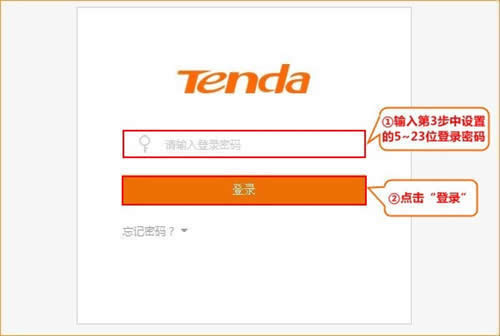
7、进入路由器的设置界面后,点击“无线设置”,选择“万能桥接”如下图:
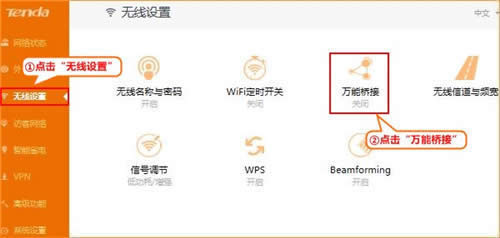
8、开启“万能桥接”,桥接模式选择“无线信号放大(Client+AP)”,在设备自动扫描到的无线信号中选择所需中继的上级无线信号名称,并输入密码,点击“保存”参考如下设置步骤。
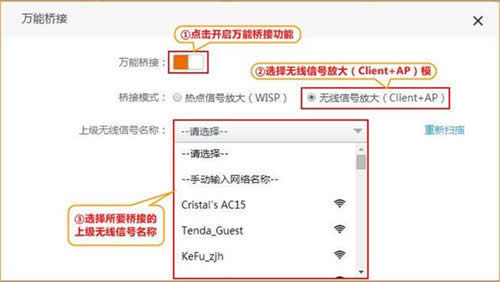
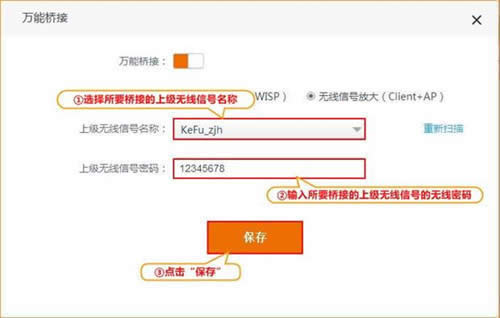
9、保存后等待路由器重启:
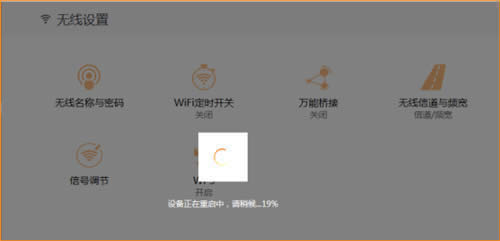
温馨提示:为了方便管理,设置无线信号放大模式(Client+AP)时,请将本设备的登录IP地址设置为和上级设备LAN口IP地址同一网段的不同IP地址,如上级设备的LAN口IP地址为192.168.2.1,请将本设备的登录IP地址改为192.168.2.X(X为2~254的任意值)。
10、查看无线信号放大(Client+AP)是否设置成功:等待路由器重启完成以后,连接路由器LAN1/LAN2/LAN3接口,或重新连接路由器无线信号登录路由器的设置界面,可以查看网络状态,“外网设置”如果显示“无线信号放大(Client+AP)模式桥接成功”,说明无线信号放大(Client+AP)设置成功。
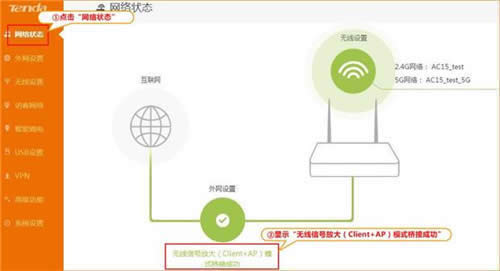 “自强不息、勇于创新、诚实守信” 是腾达公司的企业精神, “超强价值、卓越品质、专业服务”是腾达公司的服务理念,腾达人将以此为信念,用对社会、对用户高度负责的态度,实现世界一流高科技企业的目标。
“自强不息、勇于创新、诚实守信” 是腾达公司的企业精神, “超强价值、卓越品质、专业服务”是腾达公司的服务理念,腾达人将以此为信念,用对社会、对用户高度负责的态度,实现世界一流高科技企业的目标。
关键词:腾达 AC6 无线路由器无线信号放大模式上网设置 路由器